Вход в мобильное приложение Заказчика и Сотрудника
В этом разделе вы узнаете:
- Как сотруднику и заказчику зарегистрироваться в мобильном приложении;
- Как создать пароль при первом входе в мобильное приложение;
- Какие настройки ролей необходимо задать для использования мобильных приложений.
Регистрация сотрудника и заказчика в мобильном приложении
Для того чтобы Сотрудники и Заказчики могли пользоваться мобильными приложениями необходимо выполнить следующие действия:
- пользователю необходимо скачать мобильное приложение HubEx исполнитель для Android или для
iOS;
или скачать мобильное приложение HubEx заказчик для Android или для iOS.
- для пользователя необходимо создать учетную запись Сотрудника и (или) Заказчика
в HubEx: создать учетную
запись - это то же самое, что и создать
пользователя в меню Пользователи в справочниках Сотрудники и (или) Заказчики.
Подробнее читайте в статьях: Создание пользователя вашей системы, Создание заказчика, Настройка ролей.
При создании нового пользователя необходимо указать его мобильный телефон или электронную почту. Мобильный телефон или адрес электронной почты будет являться логином в системе HubEx.
Новый пользователь получит письмо на указанный адрес почты или сообщение на указанный номер телефона. В письме (сообщении) будет находиться ссылка для подтверждения регистрации и создания пароля.
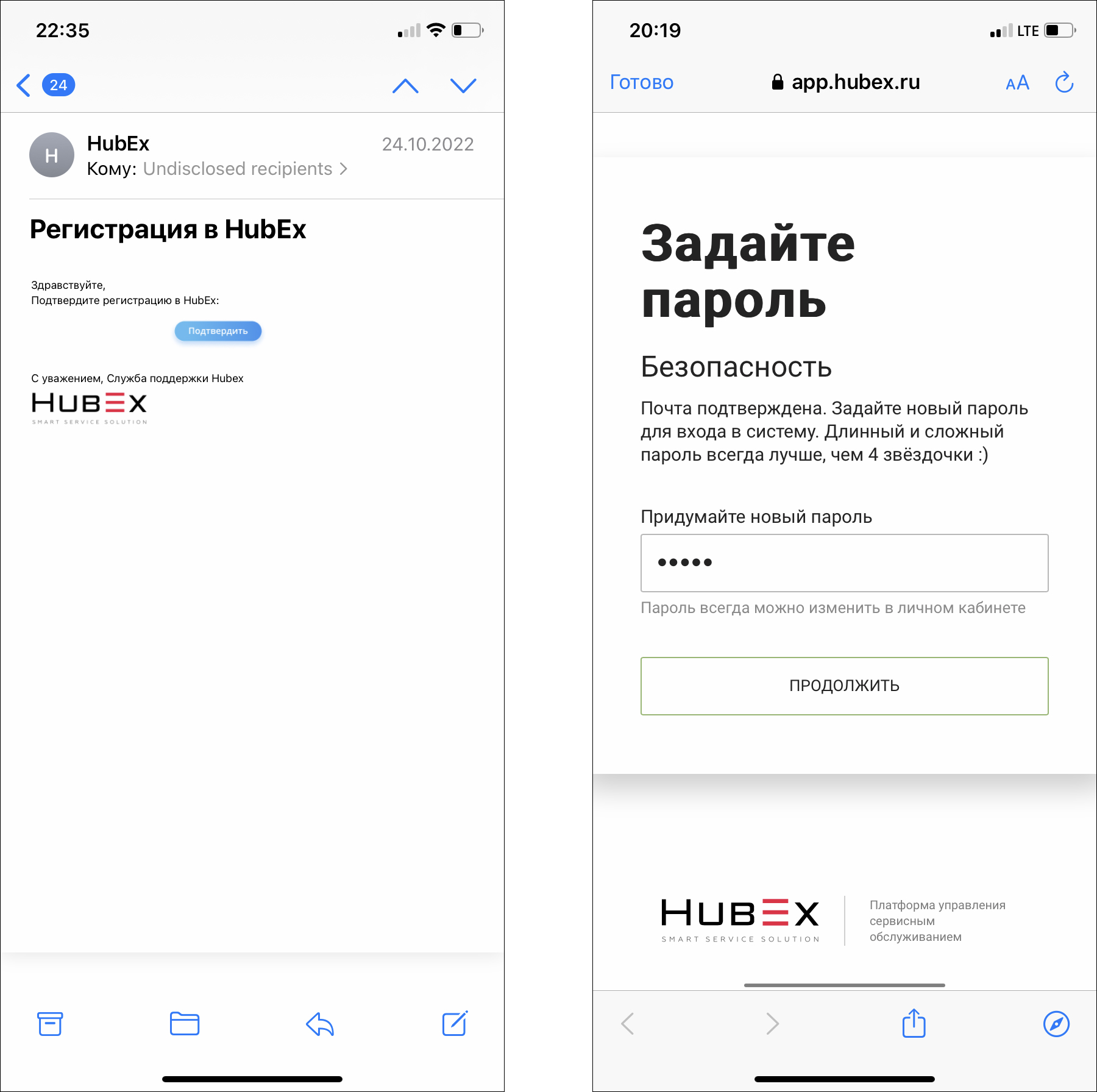

Обратите внимание! Пользователь должен пройти регистрацию и создать пароль для HubEx. Иначе он не сможет авторизоваться в мобильном приложении по логину и паролю, а также не сможет авторизоваться по одноразовому код-паролю. Чтобы пользователь мог пользоваться авторизацией по код-паролю, при создании его учетной записи, обязательно указывайте мобильный телефон.
Новый пользователь также может пройти регистрацию при первом входе в мобильное приложение. Об этом читайте ниже.
Альтернативный способ авторизации в HubEx для зарегистрированных пользователей - это вход по одноразовому код-паролю (sms авторизация, авторизация по смс). Для этого при входе в мобильное приложение нужно нажать кнопку Вход по одноразовому коду.
Обратите внимание! Вход по код-паролю доступен только для мобильных номеров, зарегистрированных в Российской Федерации (формат +7хххххххххх).
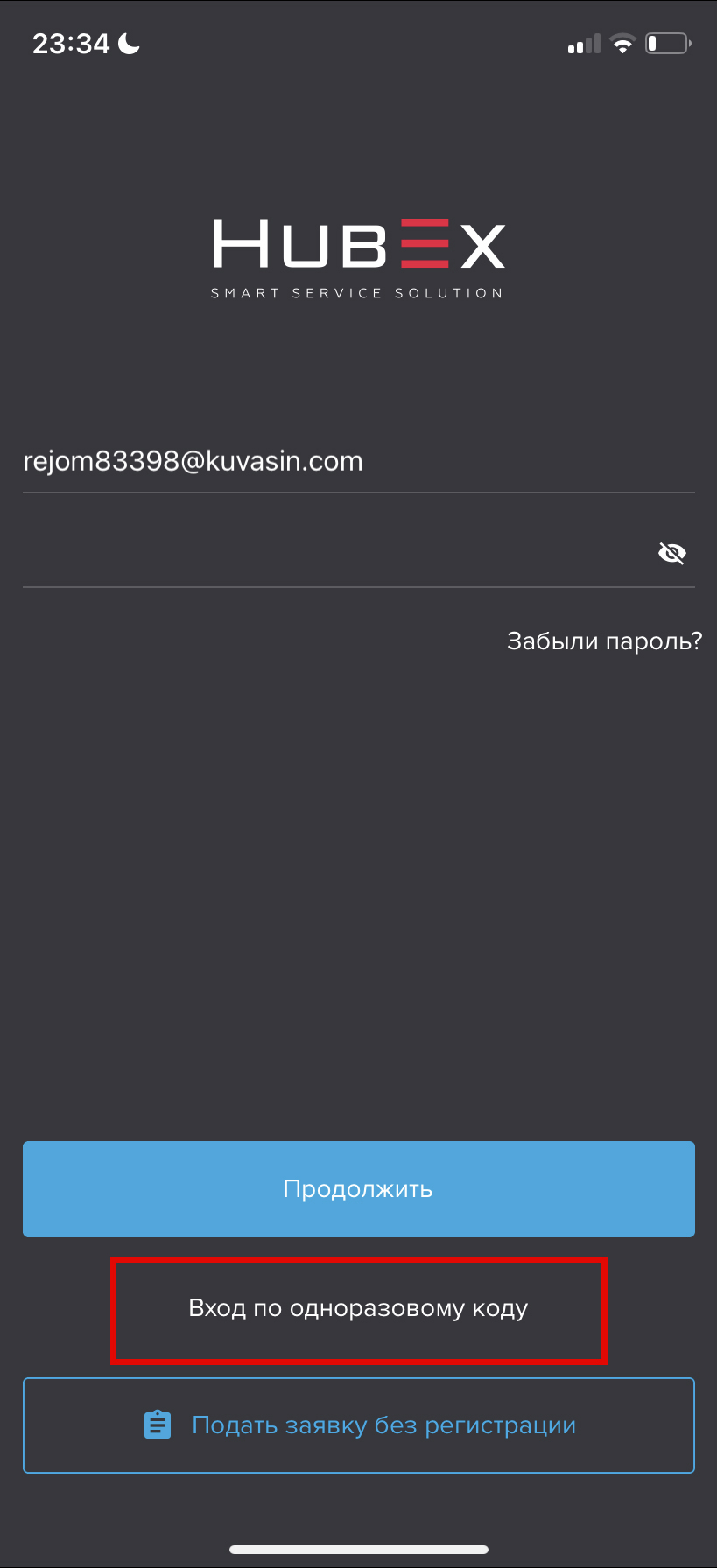
Затем необходимо будет указать номер телефона (который был указан для пользователя в учетной записи) и нажать кнопку Продолжить. На указанный номер телефона в sms-сообщении будет отправлен пароль из четырех цифр. Если сообщение не пришло в течение 60 секунд, можно запросить код-пароль повторно.
Ввести код из sms-сообщения можно вручную, либо с помощью автоматического заполнения.
Если код был введен верно, приложение запустится в обычном режиме.
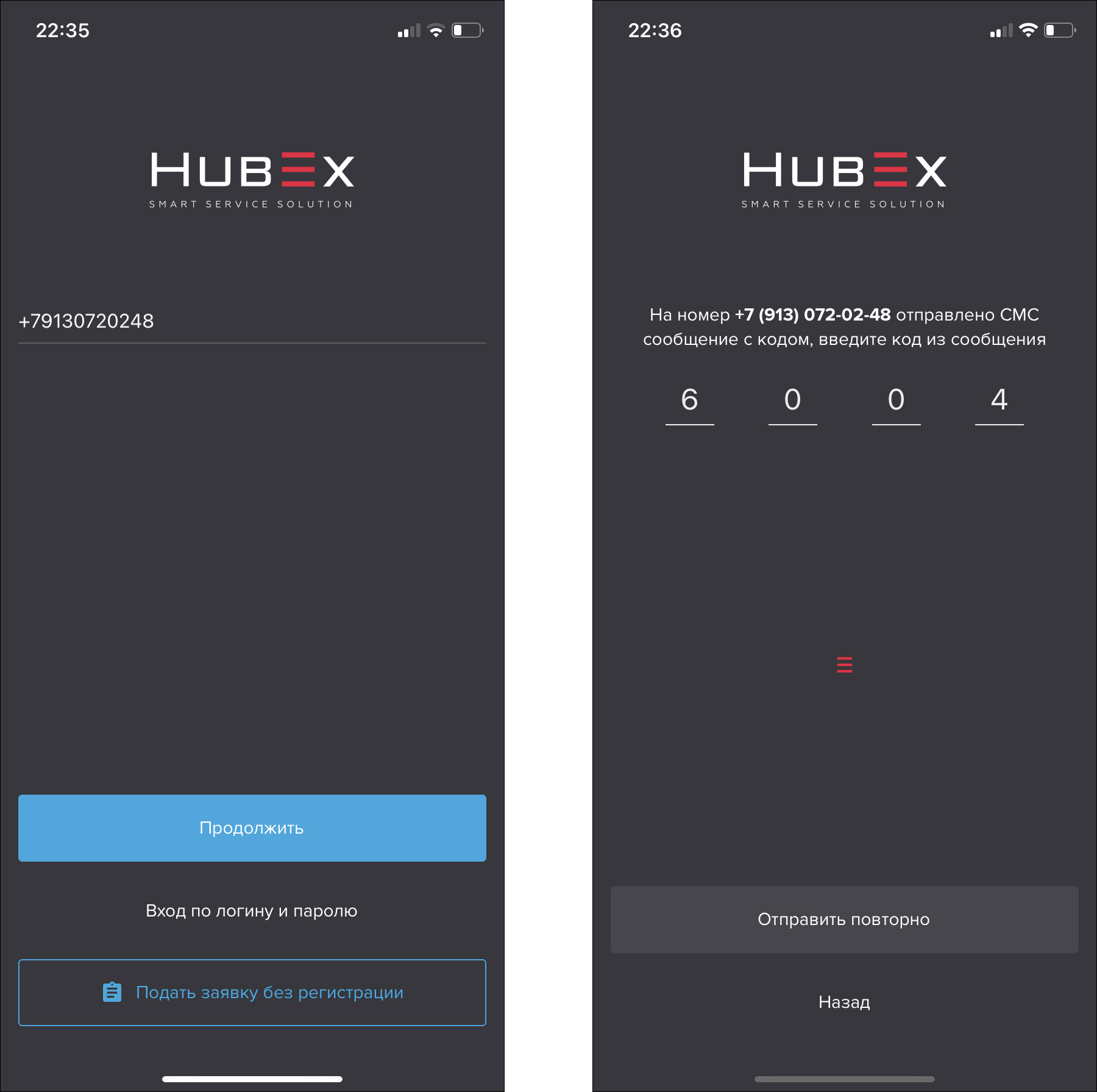
Создание пароля при первом входе в приложение
Если пользователь не завершил процедуру регистрации через электронную почту или sms-приглашение, то он сможет завершить ее при первом входе в мобильное приложение.
Когда пользователь входит в систему в первый раз, он получит приглашение создать пароль, а затем подвтердить решистрацию через sms-код. Этот удобный для пользователя подход обеспечивает беспрепятственный процесс завершения регистрации в приложении. Затем пользователь сможет входить в приложение, используя созданный пароль или используя авторизацию по sms (напоминаем, что авторизация по sms становится доступной только после завершения регистрации пользователя и создания пароля для учетной записи).
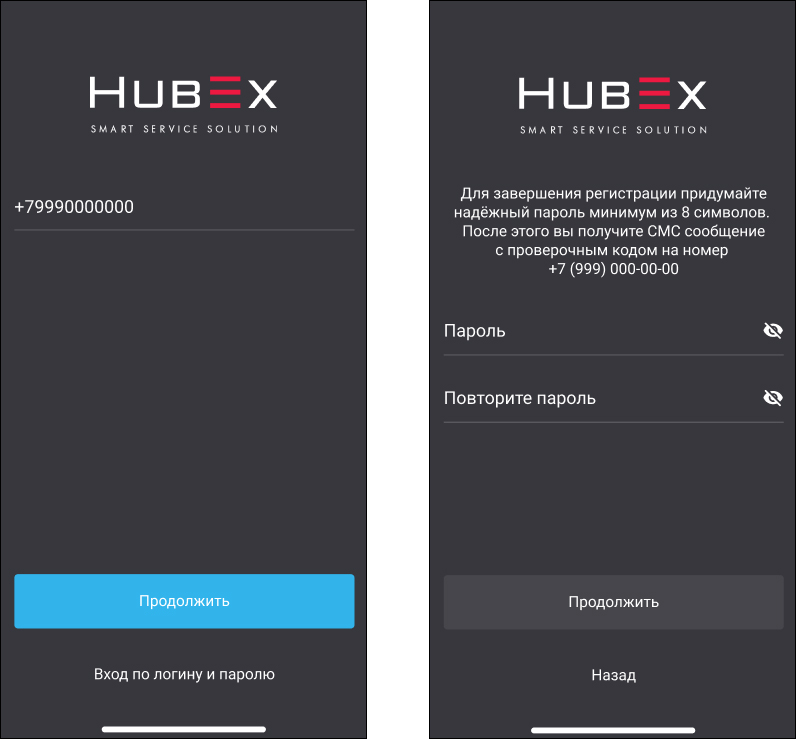
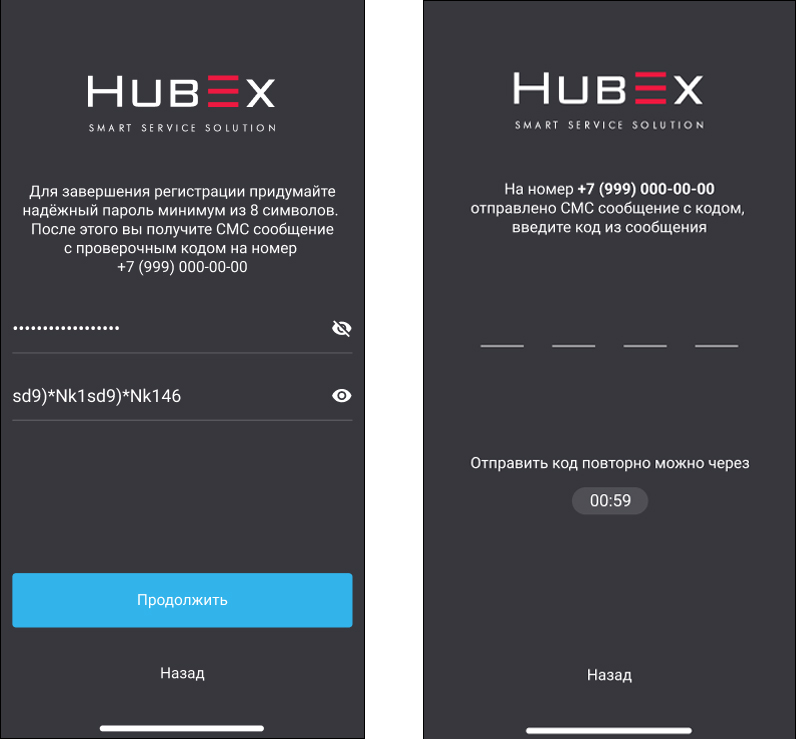
Настройка ролей для использования мобильного приложения
При создании учетной записи пользователя очень важно предоставить для Роли этого пользователя доступ к использованию мобильных приложений.
в настройках Роли в разделе Приложения необходимо указать, к каким приложениям разрешить доступ:
- Веб-приложение открывает доступ к использованию приложения с помощью браузера (Chrome, Opera, Mozilla Firefox и т.д.;
- Веб-приложение администрирования открывает доступ к консоли администрирования;
- Доступ только к API относится к системному доступу взаимодействия с HubEx (рекомендовано включать для всех);
- Мобильное приложение заказчика разрешит пользователю входить в HubEx заказчик;
- Мобильное приложение инженера разрешит пользователю входить в HubEx исполнитель;
- Электронный паспорт оборудования разрешит просматривать паспорт Объекта при сканировании QR-кода. Подробнее читайте в статье: Создание шаблона заявки, подача заявки по QR-коду.
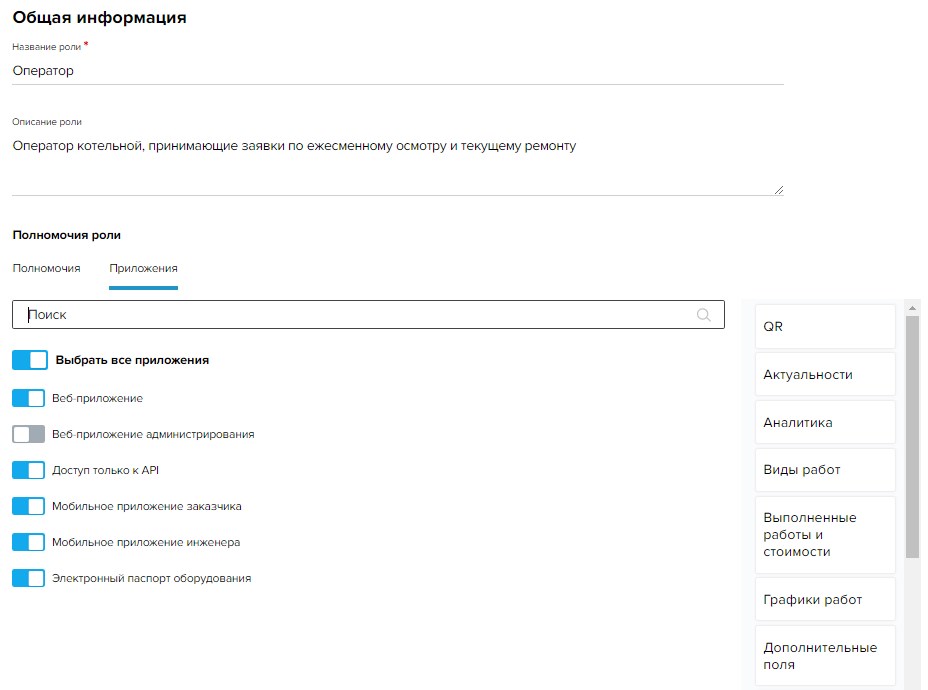
Дополнительно ознакомьтесь с обучающим видеороликом Мобильное приложение инженера. Как работать сервисному специалисту на телефоне? В нем представлен широкий обзор функциональных возможностей мобильного приложения для выездных сотрудников: авторизация в приложении, получение уведомлений, работа с Заявками, с чек-листами, выполненными работами, общение в чатах, работа с календарем и функционалом На смене.
Для заказчиков также доступен обучающий видеоролик Мобильное приложение заказчика. Как заказчику создавать и отслеживать заявки? В обучающем видео показан функционал работы с мобильным приложением заказчика: работа с Заявками, подписание акта, общение в чатах. Дополнительно по теме ознакомьтесь со статьей: Работа с заявками в мобильном приложении HubEx заказчик: заявки, акты, оценка исполнителей.